Cách tổ chức lại chế độ xem Trang chủ trong ứng dụng Home của Apple
Ứng dụng Home của Apple là nơi bạn có thể điều khiển và tự động hóa các phụ kiện hỗ trợ HomeKit và Matter, chẳng hạn như đèn, TV thông minh và bộ điều nhiệt. Dưới đây là cách sắp xếp lại Tổng quan về Trang chủ để điều hướng và điều khiển các phụ kiện của bạn dễ dàng hơn.
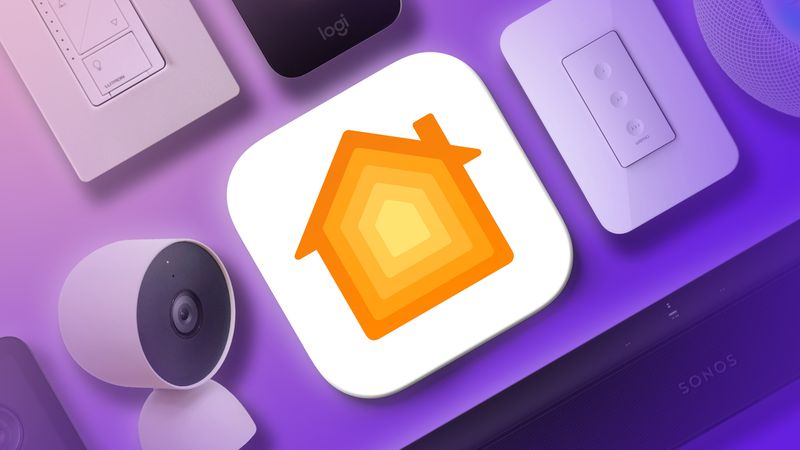
Trong ứng dụng Nhà, bạn có thể chạm vào tab Trang chủ để xem tổng quan về các phụ kiện được sắp xếp thành nhiều phần. Hàng trên cùng cho phép bạn xem chúng theo danh mục, chẳng hạn như Đèn, An ninh, Khí hậu, Loa và Nước.
Bên dưới đó, bạn sẽ tìm thấy Máy ảnh (nếu bạn có), tiếp theo là các phụ kiện được sắp xếp bởi Mục yêu thích, Cảnh và Phòng, mặc dù không nhất thiết phải theo thứ tự đó.
Nếu muốn, bạn có thể sắp xếp lại chế độ xem Trang chủ để phù hợp hơn với cách bạn sử dụng các phụ kiện HomeKit của mình. Bạn có thể sắp xếp lại các phần, sắp xếp lại các mục trong mỗi phần và thậm chí thay đổi kích thước của các ô phụ kiện riêng lẻ. Các bước sau đây cho bạn thấy nó được thực hiện như thế nào.
Cách sắp xếp lại các mục trong tab Trang chủ
- Nhấn vào nút dấu chấm lửng ở góc trên cùng bên phải của màn hình.
- Chọn Edit Home View (Chỉnh sửa dạng xem Trang chủ).
- Kéo các ô đến vị trí ưa thích của bạn. Các ô khác sẽ di chuyển ra ngoài.
- Nhấn vào Xong ở góc trên cùng bên phải khi bạn hoàn tất.
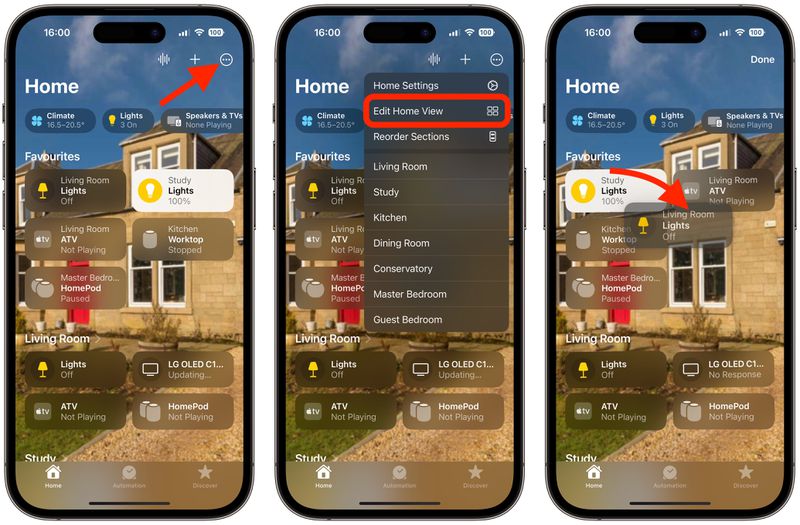
Cách sắp xếp lại các phần trong tab Trang chủ
- Nhấn vào nút dấu chấm lửng ở góc trên cùng bên phải của màn hình.
- Chọn Sắp xếp lại các phần.
- Kéo biểu tượng ba dòng (bánh hamburger) bên cạnh một phần đến vị trí mới.
- Nhấn vào Xong ở góc trên cùng bên phải khi bạn hoàn tất.
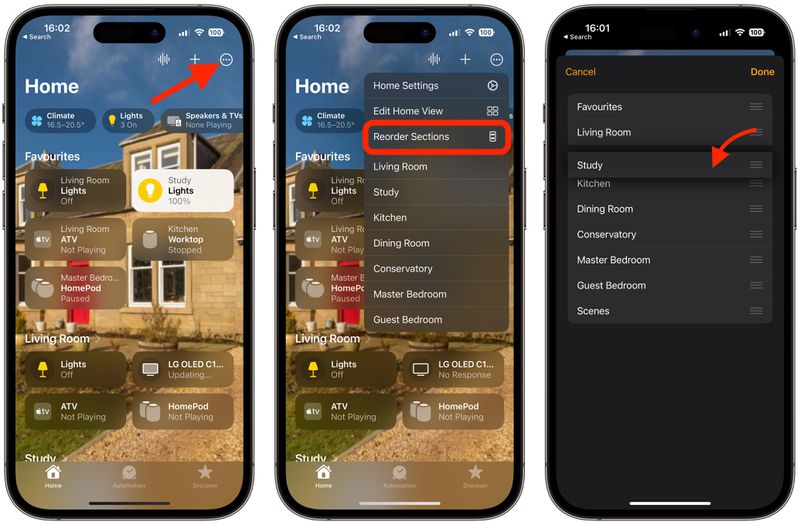
Cách thay đổi kích thước các biểu tượng trong tab Trang chủ
- Nhấn vào nút dấu chấm lửng ở góc trên cùng bên phải của màn hình.
- Chọn Edit Home View (Chỉnh sửa dạng xem Trang chủ).
- Nhấn vào một ô.
- Gõ nhẹ vào biểu tượng Đổi kích cỡ (mũi tên có hai điểm) để phóng to hoặc thu nhỏ hình xếp.
- Nhấn vào Xong ở góc trên cùng bên phải khi bạn hoàn tất.
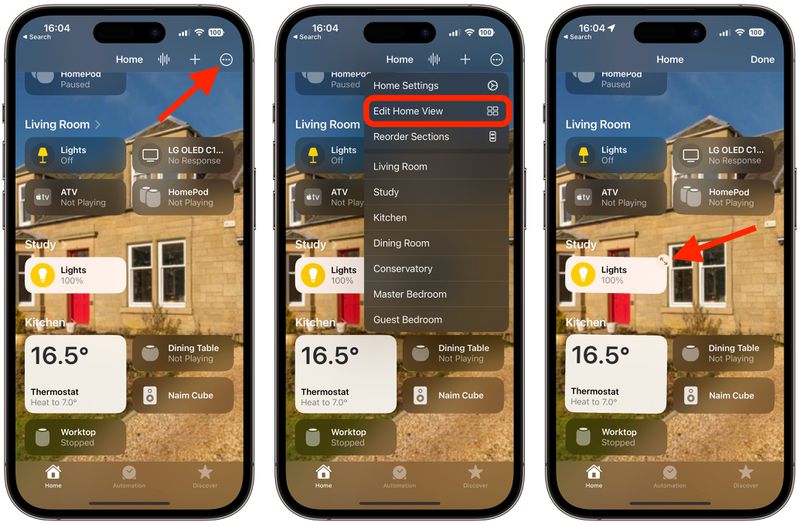
Nếu bạn có các phụ kiện của Apple trong thiết lập Màn hình chính, bạn có thể truy cập các tùy chọn khác trong ứng dụng Nhà. Ví dụ: nếu bạn có HomePod, bạn có thể truy cập các cảm biến nhiệt độ và độ ẩm của thiết bị. Nhấp vào liên kết để tìm hiểu cách thực hiện.
Theo MacRumors
Xem nhiều nhất
Điện thoại bị nổi quảng cáo liên tục nên khắc phục thế nào
681,593 lượt xem3 cách sửa file PDF bạn không thể bỏ qua - Siêu dễ
463,538 lượt xemMẹo khắc phục điện thoại bị tắt nguồn mở không lên ngay tại nhà
244,278 lượt xemCách xoá đăng lại trên TikTok (và tại sao bạn nên làm như vậy)
219,777 lượt xemLý giải vì sao màn hình cảm ứng bị liệt một phần và cách khắc phục
199,337 lượt xem




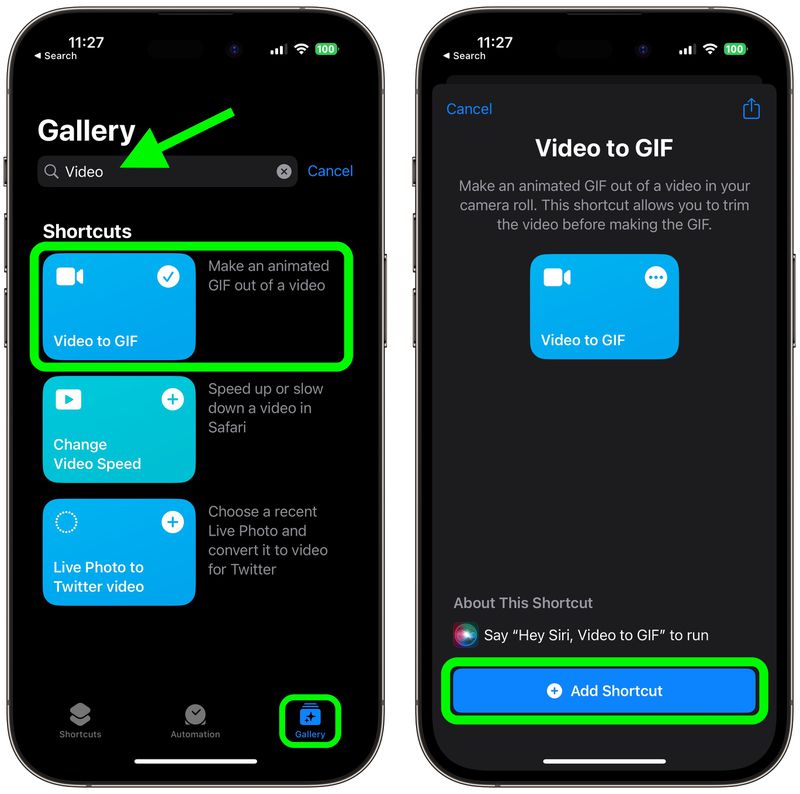
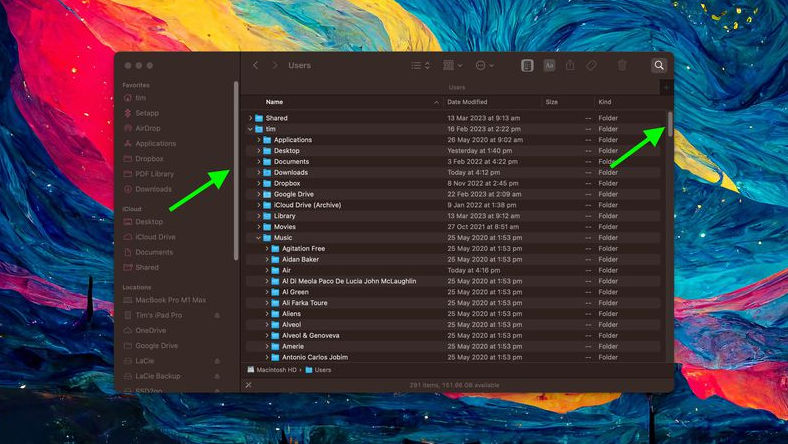
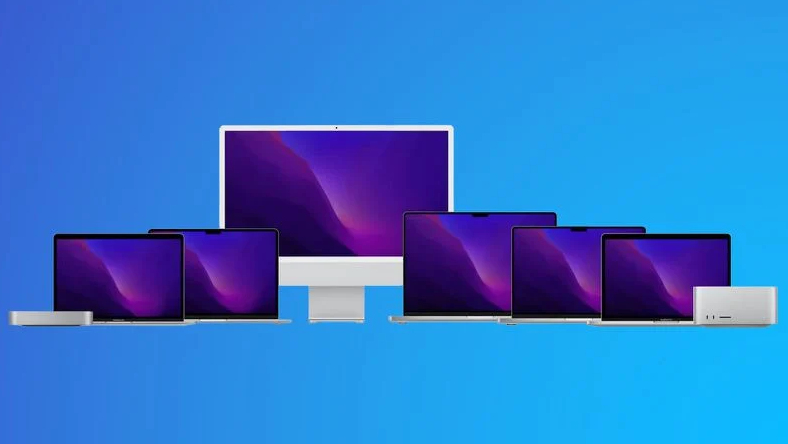






Thảo luận
Chưa có thảo luận nào về Bài viết Cách tổ chức lại chế độ xem Trang chủ trong ứng dụng Home của Apple